Công cụ
Làm thế nào để tạo đơn hàng khi khách mua trực tiếp
Mua sản phẩm trực tiếp tại cửa hàng là cách thức được nhiều khách hàng áp dụng để lựa chọn cho mình những sản phẩm ưng ý nhất. Do đó, không chỉ kinh doanh online mà tất cả các hoạt động bán hàng tại cửa hàng luôn được người bán chú trọng để mang đến sự hài lòng cho khách hàng. Để quá trình hoạt động và quản lý cửa hàng trở nên chuyên nghiệp, GoSELL đã thiết lập tính năng tạo đơn hàng giúp bạn lên đơn hàng một cách nhanh chóng, tiết kiệm thời gian cho cả người bán và người mua.
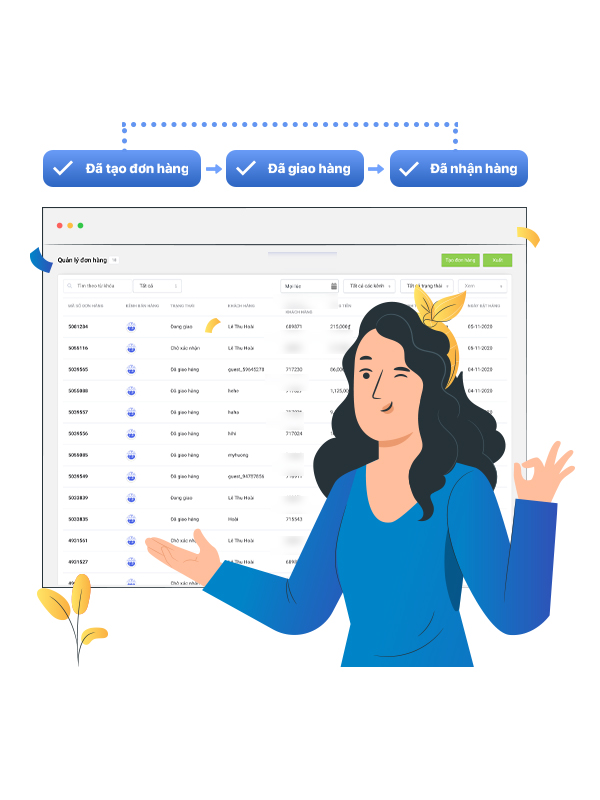
Tính năng tạo đơn hàng
Trước đây, việc lên đơn hàng tốn khá nhiều thời gian và gặp nhiều sai sót. Vì nhân viên tạo đơn không nắm rõ được tất cả các sản phẩm của cửa hàng. Với tính năng khởi tạo đơn hàng của GoSELL, bạn chỉ cần nhập tên sản phẩm hoặc quét mã vạch sản phẩm. Mọi thông tin đều được hiển thị giúp cho việc tính tiền trở nên dễ dàng hơn bao giờ hết. Không những thế, với những sản phẩm nằm trong chương trình ưu đãi, bạn chỉ cần nhập mã giảm giá đã được thiết lập. Hệ thống sẽ tự động áp dụng chiết khấu vào đơn hàng. Do đó, bạn có thể giảm thiểu sai sót một cách tối đa và tiết kiệm thời gian tra cứu.

Trong quá trình tạo đơn hàng, bạn có thể biết được khách hàng đó đã từng mua sản phẩm tại cửa hàng hay chưa bằng việc tìm theo tên, email hoặc số điện thoại. Nếu là khách hàng mới, bạn có thể lưu lại thông tin khách hàng để phục vụ cho chiến lược bán hàng và marketing trong những lần sau.
Ngoài thanh toán trực tiếp bằng tiền mặt, khách hàng có thể thực hiện hình thức chuyển khoản khi mua hàng. Điều này giúp khách hàng có nhiều sự lựa chọn khi thanh toán.
Hướng dẫn tạo đơn hàng trên hệ thống GoSELL
Để tạo đơn hàng trở nên đơn giản và nhanh chóng, bạn thực hiện những bước sau:
Bước 1: Đăng nhập trang quản trị GoSELL
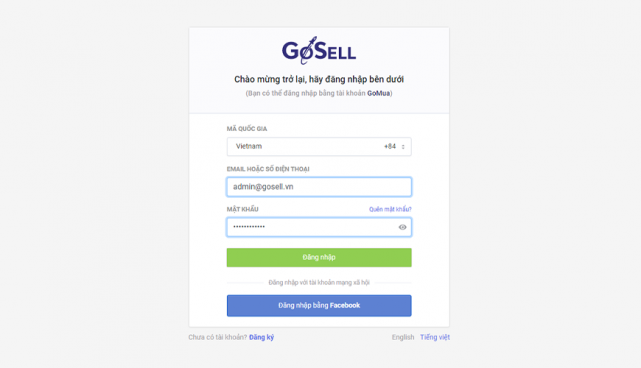
Bước 2: Click vào Đơn hàng, chọn Tạo đơn hàng
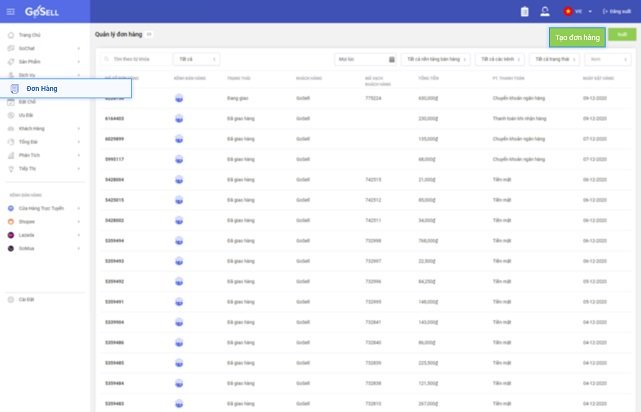
Bước 3: Nhập thông tin để tạo đơn hàng theo 2 cách:
- Tên sản phẩm: Nhập tên sản phẩm
- Mã vạch: Nhập hoặc quét mã vạch trên sản phẩm
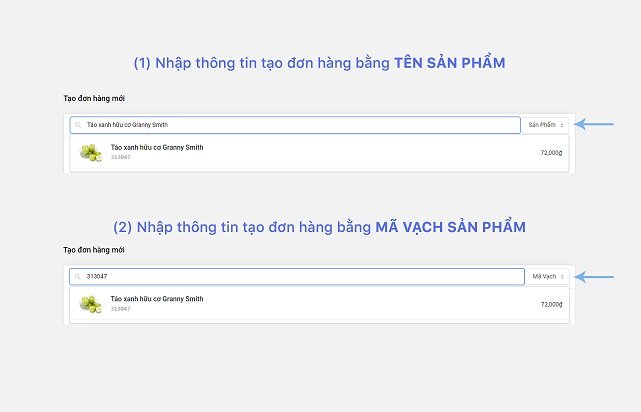
Nếu sản phẩm nằm trong chương trình ưu đãi. Bạn nhập mã giảm giá để hệ thống áp dụng khi tạo đơn hàng.
Bước 4: Chọn phương thức vận chuyển:
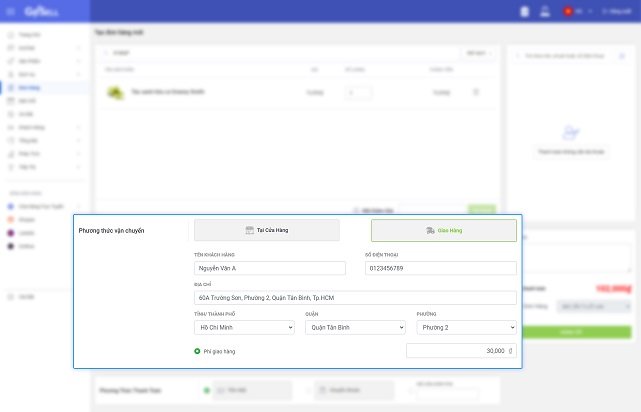
– Tại cửa hàng: Khách hàng mua và tự vận chuyển sản phẩm
– Giao hàng: Đối với những sản phẩm cồng kềnh, kích thước to và khách hàng không tự vận chuyển được. Bạn nhập các thông tin sau:
- Tên khách hàng: Nhập tên người nhận sản phẩm
- Địa chỉ: Nhập địa chỉ người mua nhận hàng hóa
- Số điện thoại: Nhập số điện thoại liên hệ của người mua
- Phí giao hàng: Dựa vào khối lượng hàng hóa và vị trí giao hàng để thu phí giao hàng.
Bước 5: Chọn phương thức thanh toán:
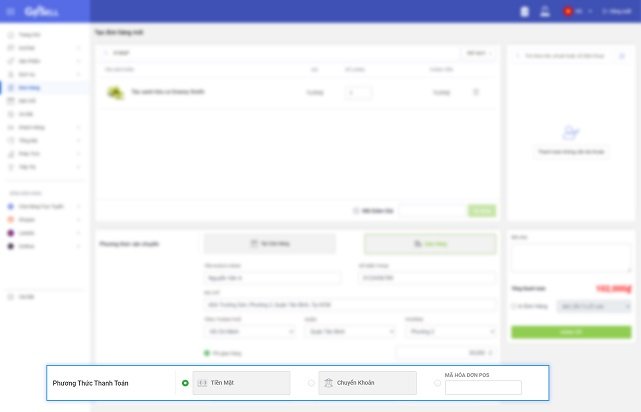
- Tiền mặt
- Chuyển khoản
- Mã hóa đơn GoPOS
Bước 6: Nhập thông tin khách hàng mua sản phẩm
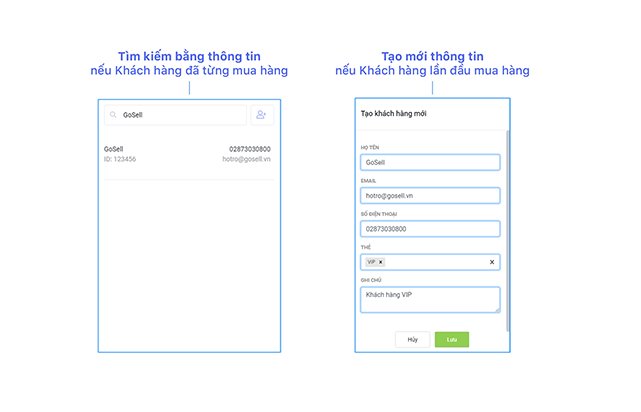
– Nếu khách hàng đã từng mua sản phẩm tại cửa hàng, bạn chỉ cần tìm kiếm theo tên, số điện thoại hoặc email
– Nếu khách hàng mua sản phẩm lần đầu tiên tại cửa hàng. Bạn tạo mới khách hàng bằng cách nhập các thông tin sau:
- Họ tên: Tên khách hàng mua sản phẩm
- Email: Nhập email để liên hệ khách hàng
- Số điện thoại: Nhập số điện thoại liên hệ
- Thẻ: Nhập thẻ cho khách hàng (phân nhóm khách hàng)
- Ghi chú: Ghi lại những thông tin sở thích, hành vi, mong muốn của khách hàng hoặc những yêu cầu đặc biệt cá nhân từ khách hàng của mình
Sau đó bấm Lưu để hoàn tất việc tạo thông tin khách hàng
Bước 7: In hóa đơn. Bạn chọn in hóa đơn theo các kích thước có sẵn và phù hợp
Bước 8: Click Hoàn tất để hoàn thành quá trình tạo đơn hàng.
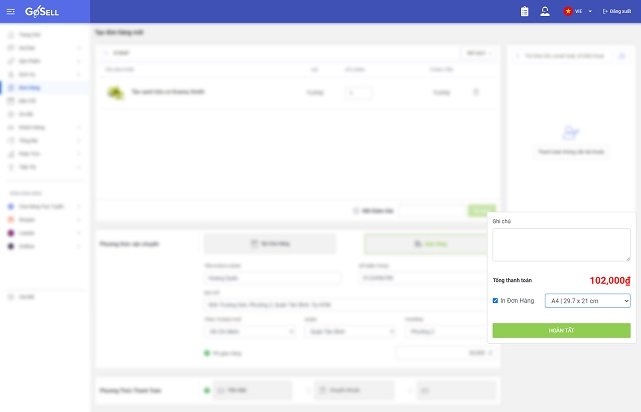
Sau khi tạo đơn hàng thành công, bạn có thể kiểm tra đơn hàng bằng cách xem chi tiết đơn hàng. Để hủy đơn hàng, bạn click Hủy, nhập lý do hủy đơn hàng và bấm Có.
Chỉ cần thao tác một vài bước đơn giản, bạn đã có thể tạo đơn hàng nhanh chóng mà không cần tốn quá nhiều công sức và thời gian. Với mong muốn giúp bạn bán hàng nhiều hơn, GoSELL luôn thiết lập nhiều tính năng hỗ trợ người bán kinh doanh online dễ dàng và hiệu quả nhất.


